Oprávnění a soukromí v Microsoft Streamu (Classic)
Upozornění
Microsoft Stream (Classic) se vyřazuje a nahrazuje Stream (na SharePointu) a živých událostech Microsoft Teams. Doporučujeme začít používat Stream (na SharePointu) nahráváním videí na SharePoint, Teams, Viva Engage nebo OneDrive a spouštět živé události prostřednictvím Teams a Viva Engage.
Funkce v Stream (Classic) se před datem vyřazení změní a odeberou. Další informace o Stream (na SharePointu)...
Microsoft Stream (Classic) zabezpečuje videa pomocí kombinace oprávnění na úrovni videa, členství ve skupinách a nastavení skupiny.
Oprávnění videí
Oprávnění na úrovni videa umožňují určit, kdo si může vaše video zobrazit, kdo ho může vlastnit a upravovat a ve kterých skupinách a kanálech se zobrazí.

Umožnit všem uživatelům ve vaší společnosti tohle video zobrazit
Když je tato možnost zaškrtnuta, můžou se na toto video podívat všichni ve vaší organizaci a můžou ho přidávat do svých skupin a kanálů. Vaše video si tak může přehrát úplně každý ve vaší organizaci. Pokud chcete přidat video do celofiremního kanálu, musí být toto políčko zaškrtnuté.
Sdíleno s
V poli Sdíleno s můžete určit, kdo může zobrazit nebo vlastnit vaše video a ve kterých skupinách nebo kanálech vaše video je.
Pomocí rozevíracího seznamu hledat upřesníte obor vyhledávání a vyberete, s kým chcete video sdílet.
Moje skupiny – obor vyhledávání pro přidání videa do skupiny, kam můžete přispět
Kanály – obor vyhledávání pro přidání videa přímo do kanálu, a to včetně celofiremních kanálů
Uživatelé – obor vyhledávání pro udělení oprávnění pro jednotlivé uživatele, skupinu zabezpečení služby AD a/nebo Skupiny Office 365, do kterých nemáte oprávnění přispívat
Uživatelé s oprávněními k prohlížení
Jakákoliv osoba nebo skupina přidaná v části Sdíleno s pro oprávnění k videu automaticky dostane oprávnění si vaše video zobrazit.
Pokud přidáte skupinu nebo skupinu zabezpečení služby AD jako uživatele s oprávněními k prohlížení, budou si video moct zobrazit všichni členové této skupiny.
Vlastníci
Zaškrtnutím políčka ve sloupci Vlastníci povýšíte uživatel s oprávněními k prohlížení i na vlastníka videa.
Vlastníci videa získají následující možnosti:
- Upravit nastavení videa
- Odstranit video
- Přidat video do dalších skupin a kanálů
Skupiny Microsoft Streamu (Classic)
Pokud se skupina Streamu (Classic) (ne skupina zabezpečení služby AD) stane vlastníkem videa, bude se při určování toho, kdo se ze skupiny stane vlastníkem, respektovat nastavení a členství skupiny.
V nastavení skupiny Streamu (Classic):
- Povolit všem členům přispívat je Zapnuto: Členové skupiny jsou přispěvatelé, takže vlastnictví videa budou mít jak vlastníci skupiny, tak její členové.
- Povolit všem členům přispívat je Vypnuto: Členové skupiny můžou obsah pouze prohlížet, takže vlastnictví videa budou mít jen vlastníci skupiny.
Skupiny zabezpečení služby AD
Pokud se skupina zabezpečení služby AD stane vlastníkem videa, budou mít vlastnictví videa všichni členové skupiny zabezpečení.
Zobrazení
Zaškrtávací políčko Zobrazení se zobrazuje pro skupiny Streamu (Classic), ve kterých jste přispěvatel. Toto nastavení ovlivňuje, zda se video ukáže na stránkách skupiny ve Streamu. Pokud není zaškrtnuté, znamená to, že má tato skupina přístup, pokud jim pošlete odkaz nebo je video nalezeno ve vyhledání, ale nezobrazuje se přímo na stránkách skupiny.
Výchozí nastavení při nahrávání videa
Videa můžete nahrát několika způsoby. V závislosti na tom, odkud jste začali nahrání, se u videí nastaví různá výchozí oprávnění. Vždy je ale můžete později změnit.
Nahrání z libovolné stránky
Když nahráváte videa z horního navigačního panelu v Microsoft Streamu (Classic) nebo ze stránky Moje videa, budou mít vaše videa toto automatické výchozí nastavení:
Zaškrtávací políčko Umožnit všem uživatelům ve vaší společnosti tohle video zobrazit bude zaškrtnuté, takže si vaše video budou moct zobrazit všichni ve vaší společnosti a budou ho moct vložit do svých skupin a kanálů.
Vy budete vlastníkem videa.
Nahrání přímo do skupiny nebo do kanálu
Když nahráváte videa přímo do skupiny nebo kanálu, budou vaše videa mít různá výchozí nastavení v závislosti na typu skupiny nebo kanálu.
V celofiremních kanálech bude výchozí nastavení toto:
Zaškrtávací políčko Umožnit všem uživatelům ve vaší společnosti tohle video zobrazit bude zaškrtnuté, takže si vaše video budou moct zobrazit všichni ve vaší společnosti a budou ho moct vložit do svých skupin a kanálů.
Video se automaticky zahrne do kanálu, do kterého ho nahráváte.
Vy budete vlastníkem videa.
Ve skupinách nebo kanálech skupin bude výchozí nastavení toto:
Zaškrtávací políčko Umožnit všem uživatelům ve vaší společnosti tohle video zobrazit NEBUDE zaškrtnuté, takže bude oprávnění zobrazení omezené jen na tuto skupinu.
Video se automaticky zahrne a zobrazí ve skupině nebo kanálu, kam ho nahráváte.
Vlastníkem videa budete vy a skupina, takže video bude moct upravit každý, kdo je ve skupině přispěvatel.
Skupinová oprávnění
Skupiny mají následující vlastnosti přístupu a soukromí:
Může být veřejná pro celou organizaci nebo soukromá jenom pro členy skupiny
Jsou tvořeny vlastníky a členy
Má nastavení, které rozhoduje, jestli jsou členové přispěvatelé, nebo uživatelé s oprávněním k prohlížení
Když tedy ze skupiny Microsoft Streamu (Classic) uděláte uživatele s oprávněním k prohlížení nebo vlastníka videa, jsou všechny vlastnosti výše vzaty do úvahy při rozhodování, kdo bude mít k videu přístup.
Další informace najdete v tématu Nastavení přístupu skupiny.
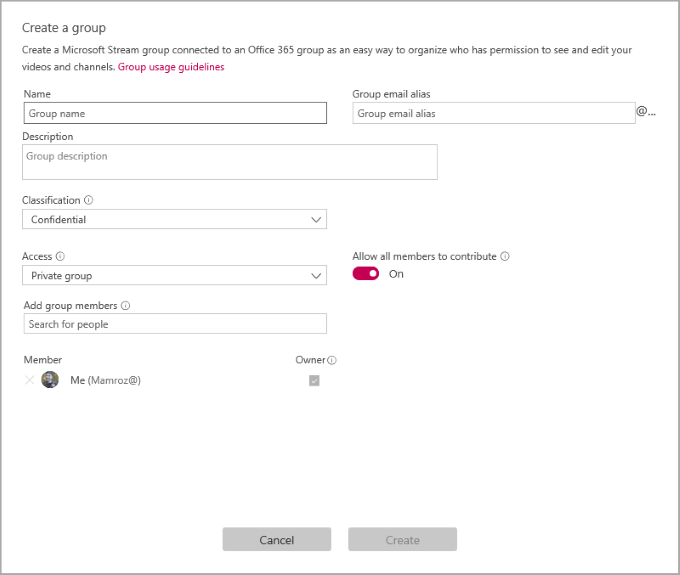
Oprávnění kanálu
Kanály jsou pro videa způsob organizace, ale ne metoda oprávnění. Kanály nemají vlastní oprávnění, pokud nejsou součástí skupiny. Pokud jsou součástí skupiny, mají stejné nastavení oprávnění a přístupu jako daná skupina.
Další informace najdete v článku Kanály.